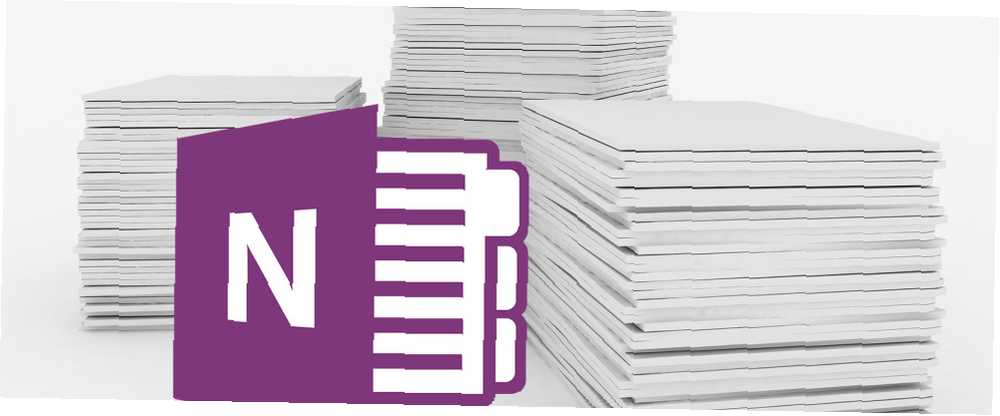
Owen Little
0
1359
202
İyi bir not tutma yapısı sizi her şeyi hatırlama ve takip etmenin yükünden kurtarır. Uygun bir sistem geliştirdiğinizde, içeriğe, tartışmaya ve fikirlere odaklanmaya başlayabilirsiniz. Sıfırdan bir şablon oluşturmak size benzer avantajlar sağlar.
Sayfalara tutarlı bir görünüm kazandırır, farklı türdeki dokümanları yapılandırmada size esneklik sağlar ve zaman kazandırır. OneNote'ta not alma potansiyelinizi yerine getirmek için şablonları kullanmaya başlamak için bilmeniz gereken her şey.
OneNote Sayfa Şablonları Nedir??
OneNote 2016 çok çeşitli sayfa şablonlarına sahiptir. Temiz ve yapılandırılmış notlar oluşturmanıza yardımcı olacak çeşitli biçimlendirme seçenekleriyle önceden ayarlanmış düzenler sunarlar. Varsayılan olarak, OneNote beş şablon kategorisinden birini seçmenize izin verir: Akademik, Boş, İşletme, Dekoratif ve Planlayıcılar.
Hepsi benzersiz bir tarza ve tasarıma sahiptir. Örneğin, Akademik kategori, çeşitli konularda not tutma görevleri için şablonlar sunar. Dekoratif Liste sayfaları daha çekici hale getirmek için fotogerçekçi arka planlar içerir. Şablonların çoğu ayrıca yer tutucu metni de içerir. Not oluşturmaya başlamak için metninizi ekleyebilirsiniz.
OneNote Şablonu Ekleme
Bir şablon eklemek için istediğiniz Bölüme gidin. Tıkla Ekle Şerit sekmesinde. Ardından, tıklayın Sayfa Şablonları buton. Menüden seçim yapın Sayfa Şablonları seçenek.
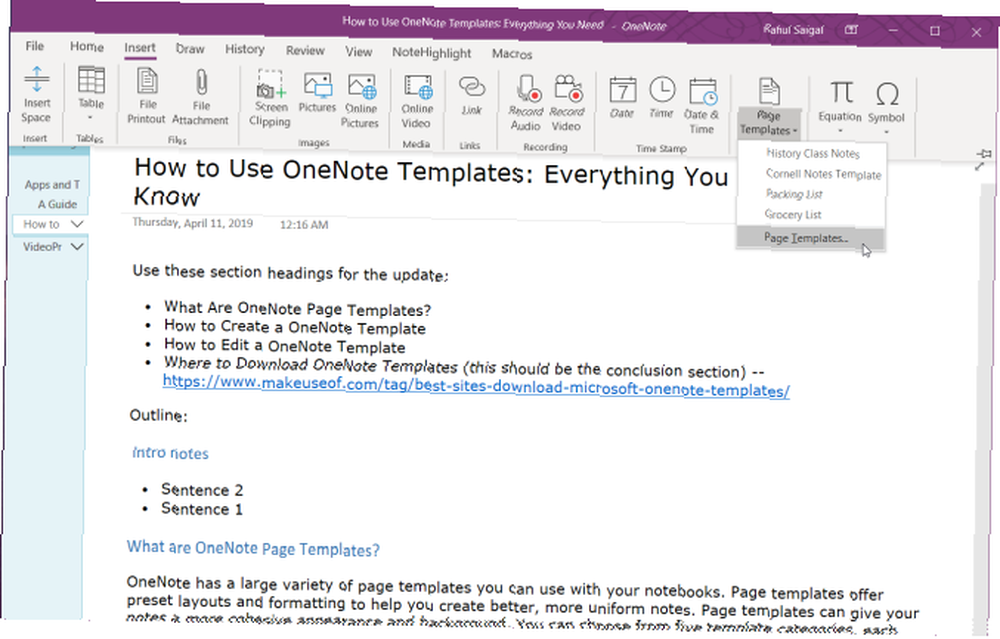
Şablonlar bölmesinden, şablon listesini genişletmek için bir kategoriyi tıklatın. Tasarıma dayalı yeni bir sayfa oluşturmak için bir şablonu tıklayın..
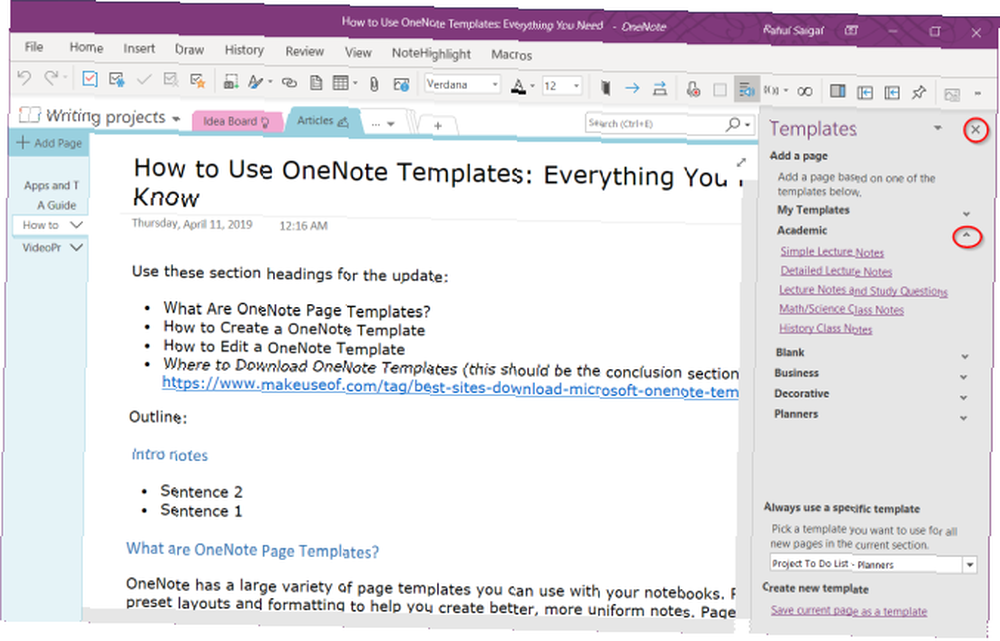
Sayfa Şablonları Menüsü
OneNote, yakın zamanda uygulanan şablonların bir listesini tutar. Aynı seçeneği yeni bir sayfada kullanmak istediğinizde bu seçenek kullanışlı olur. Tıkla Sayfa Şablonları Bu listeyi görmek için Not - Bu düğmeyi ilk kez tıkladığınızda listelenen şablonları bulamazsınız..
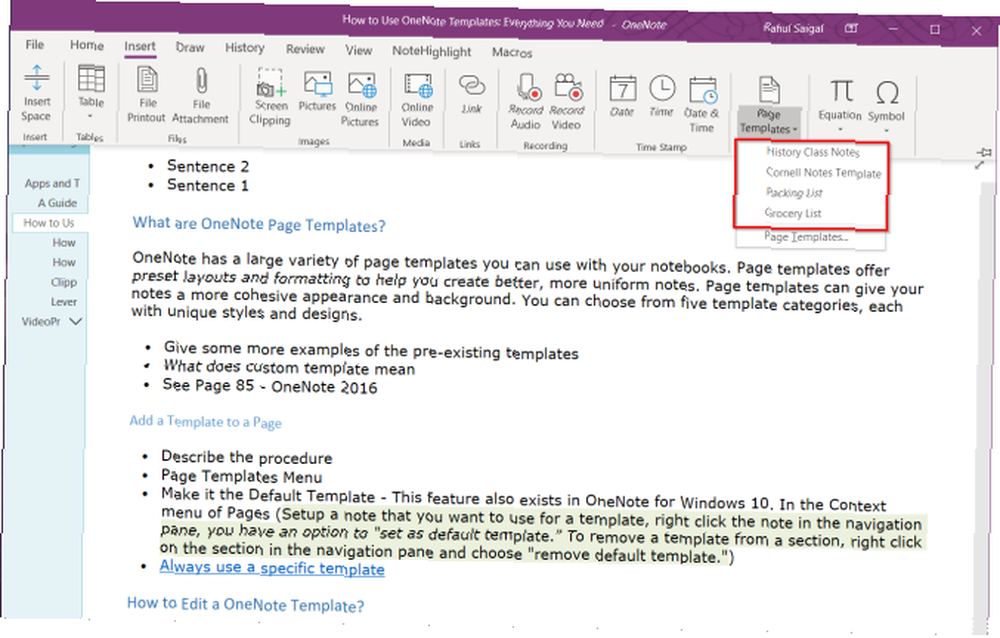
Varsayılan bir OneNote Şablonu Ayarlama
Aynı şablonu tekrar tekrar kullanmayı planlıyorsanız, bir bölümde oluşturduğunuz her yeni sayfa için varsayılan şablon olarak atayabilirsiniz. Hemen altında Her zaman belirli bir şablon kullan alanında, açılır menüyü tıklayın ve listeden şablonunuzu seçin.
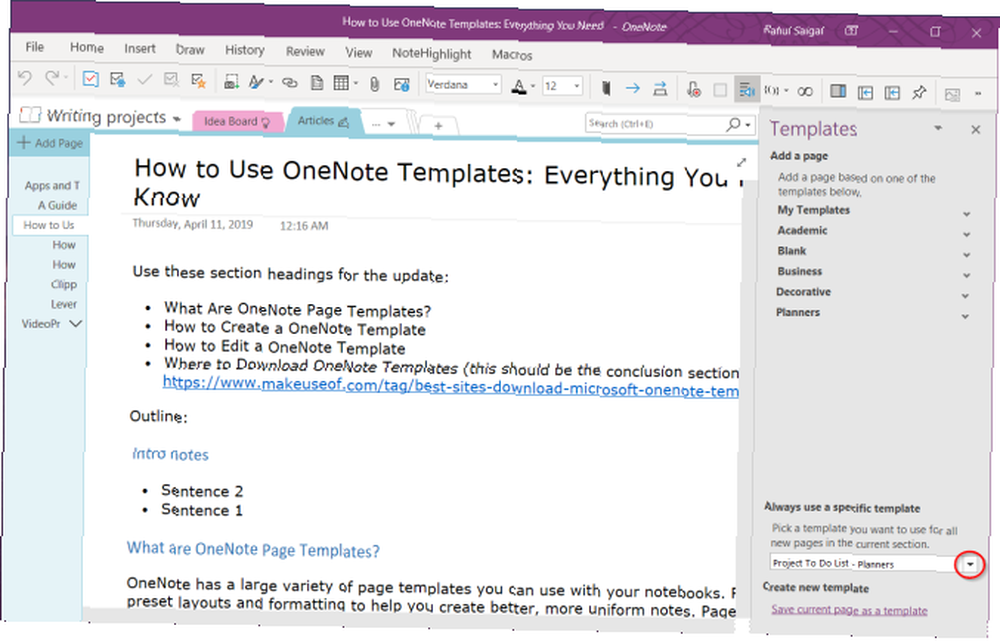
OneNote Şablonu Nasıl Düzenlenir
İhtiyaçlarınıza uygun bir şablon bulduğunuzda, bunları ihtiyaçlarınıza göre özelleştirebilirsiniz. Güçlü yerleşik araçlarla OneNote, içeriği ve görünümü hiç çaba harcamadan değiştirmenize olanak sağlar. İlk başta, sayfa şablonunu temel alan yeni bir sayfa oluşturun.
History Class Notes şablonunu, yazdırmaya uygun hale getirmek için düzenleriz. Mürekkep maliyetlerini azaltmak için arkaplan resmini kaldırmamız gerekiyor. Bunu yapmak için, arka planda herhangi bir yere sağ tıklayın ve işareti kaldırın. Resmi Arka Plan Olarak Ayarla. Bu işlem ile görüntüyü silin.

Kağıt boyutunu değiştirmek için Görünüm Şerit üzerinden sekme. Tıkla Kağıt boyutu düğmesine basın ve görünen bölmeden boyutu ve kenar boşluklarını değiştirin. Gelecekte notlarınızı yazdırmayı planlıyorsanız, bu seçenekleri önceden düzeltmek, mizanpajlarınızı kontrol altında tutmanıza yardımcı olabilir..
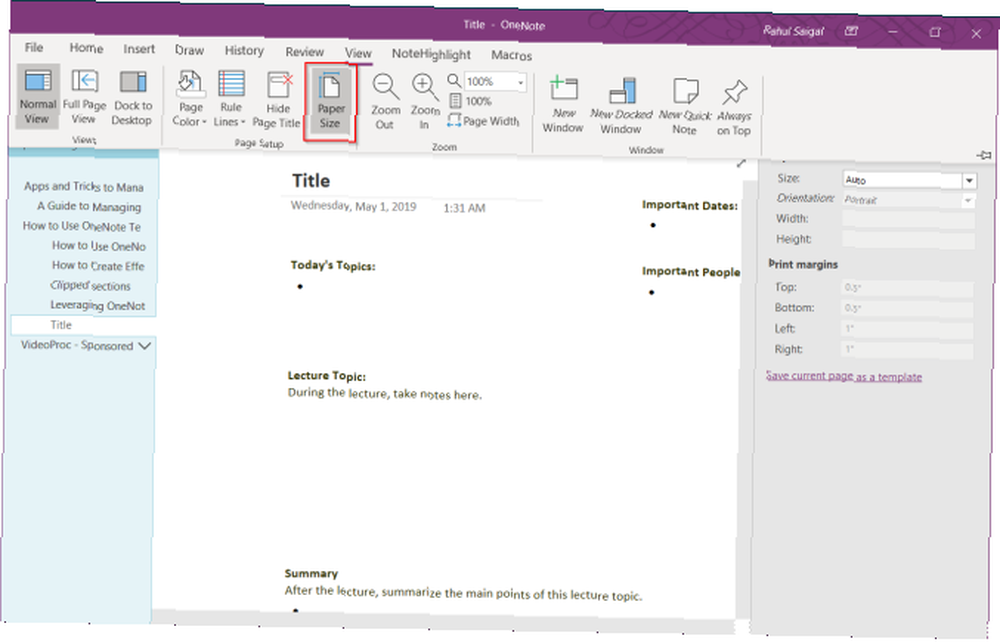
Son adımda, tekrar açın. Sayfa Şablonu menü ve tıklayın Geçerli sayfayı şablon olarak kaydet. Bunu yaptığınızda, yeni bir sayfa şablonu oluşturur ve mevcut şablonun üzerine yazmaz.
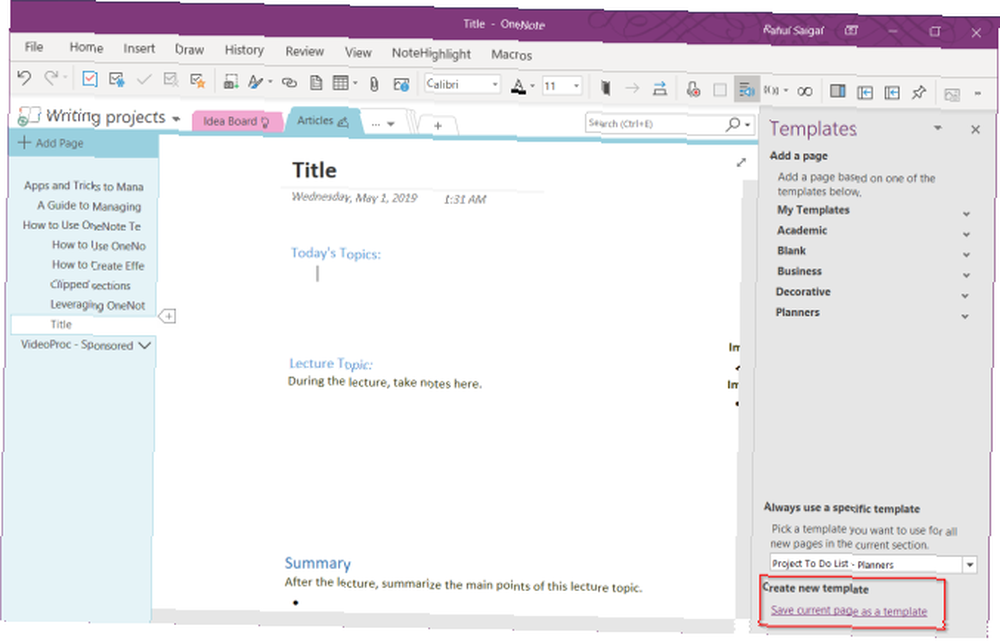
OneNote Sayfa Şablonlarını Sakladığı Yer
OneNote sayfa şablonlarını adresinde saklar.
C: \ Kullanıcılar \\ AppData \ Dolaşım \ Microsoft \ Templates \ My Templates.oneBu defteri doğrudan OneNote'tan Dosya Seçeneği ile açabilir veya çift tıklayabilirsiniz. Şablonlarım.one OneNote'ta açmak için Sayfa şablonlarını diğer kullanıcılarla da paylaşabilirsiniz. Şablon dosyasını kopyalayın ve OneNote arayüzü üzerinden paylaşın.
OneNote Şablonu Nasıl Oluşturulur
Yerleşik şablonları kullanma ve düzenleme konusunda rahat olduğunuzda, kendi baştan yaratmaya başlayabilirsiniz. Temel bilgiler çoğunlukla aynıdır, ancak bu hususları önceden düşünün:
- Hedefleri: Hedeflerin açık olmalı. Şablonla ne elde etmek istediğinizi seçin. Proje yönetimi, etkinlik planlama, uçurum notları veya daha fazlası için mi?
- Detaylar: Bir şablon gerekli tüm ayrıntıları içermelidir. Daha az önemli verileri daha sonra her zaman silebilirsiniz, ancak daha fazlasını eklemek şablon yapısını zorlaştırabilir.
- Özelleştirme: Şablonlar ayrıca özelleştirme alanlarını netleştirmelidir. Bu şablonu diğer kullanıcılarla işbirliği yapıyorsanız, kritik ipuçlarını görsel ipuçlarıyla vurgulayın.
- Adlandırma: Şablonlar için standart bir adlandırma sistemi kullanın. Basitlik için revizyon numarasına sahip etiketler ekleyebilirsiniz. Tüm revizyonların bir ana sayfasını oluşturmayı unutmayın.
OneNote Şablonu Tasarlama
Tüm projeleri, müşteri detaylarını, beklentileri ve görevleri özetlemek için bir proje planlayıcısı oluşturacağım. Şablonun profesyonel görünmesi için şirket logosunu ekleyeceğiz..
Resim eklemek için Ekle sekme ve seçme Resimler. Beliren iletişim kutusundan, fotoğrafınızı içeren klasöre gidin. Resminizi şablonunuza uyacak şekilde yerleştirin.
Ardından görüntüye sağ tıklayın ve kontrol edin Resmi Arka Plan Olarak Ayarla. Bu, şablonu ayarlarken görüntüyü yanlışlıkla hareket ettirmenizi önler.
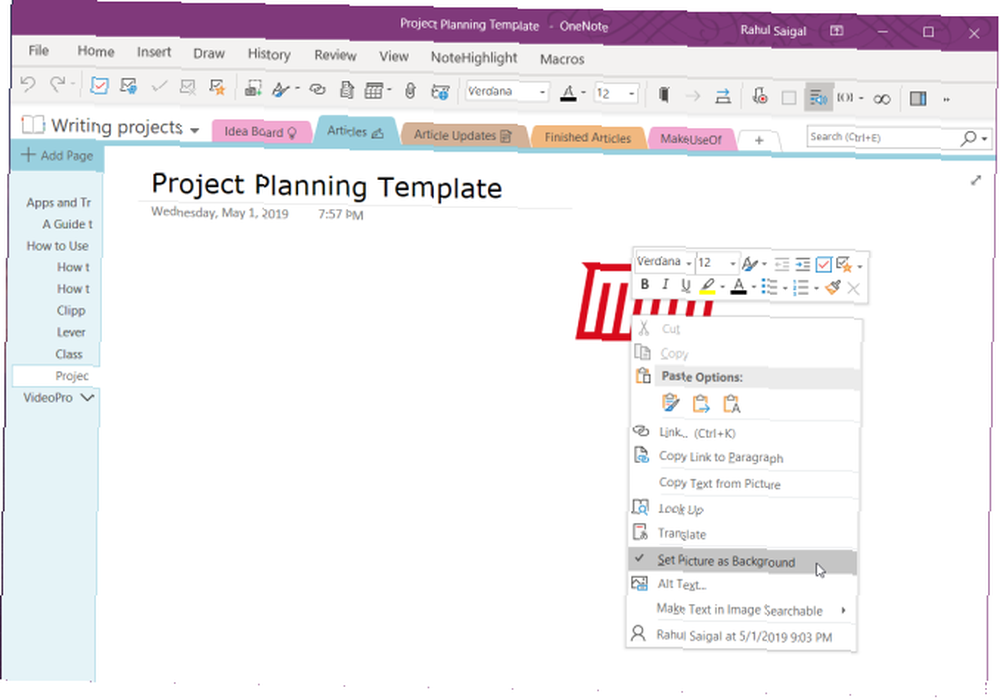
Tablolar bilgi sunumu için mükemmel araçlardır. Görsel ilgi yaratırlar ve unutulmaz not listelerine düzen getirirler. Bir tablo oluşturmak için Ekle sekme ve seçme Tablolar.
Tabloda kaç satır ve sütun istediğinizi seçmek için fareyi kutuların üzerine sürükleyin. Ardından, tabloyu metin, sayılar, dosyalar ve daha fazlasıyla doldurun.
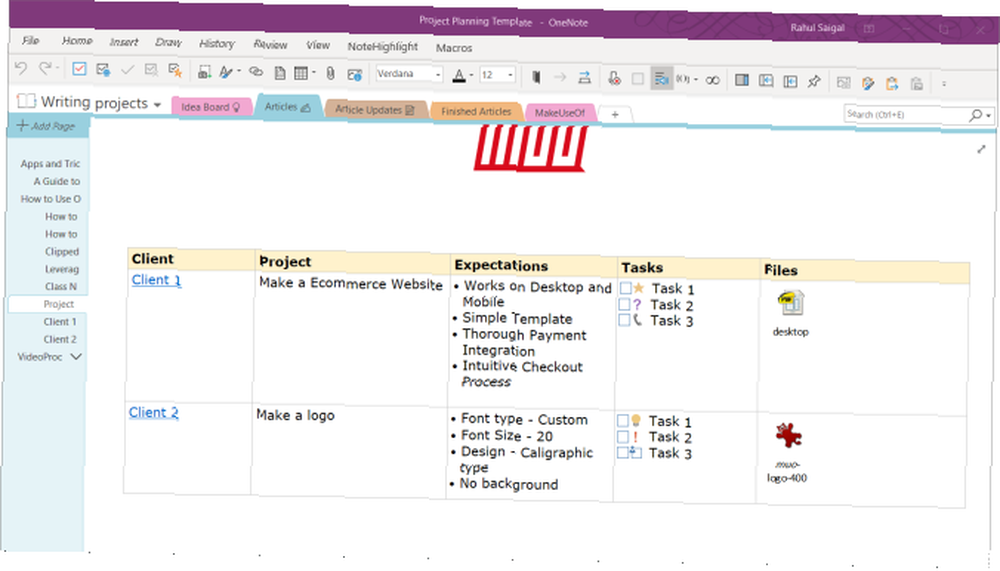
Yerleşik basit wiki sistemi ile Microsoft OneNote'u Kullanarak Kişisel Wiki Oluşturma Microsoft OneNote'u Kullanarak Kişisel Wiki Oluşturma Bir wiki, büyük miktarda bilgiyi depolamak ve paylaşmak için harika bir yoldur. OneNote ile bir wiki oluşturmanın ne kadar kolay olduğu işte. , müşteri ayrıntılarını bir defterdeki başka bir sayfaya bağlayabilirsiniz. Bu şekilde, şablonu karıştırmadan tüm bilgileri bir arada tutabilirsiniz..
Ayrıca, etiketli bir yapılacaklar listesi ekleyebilir ve hatta projeyi takip etmek için dosyaları gömebilirsiniz. OneNote size görevleri yönetmek için bazı benzersiz yollar sunar. OneNote 6'da işlem yapılabilir bir liste oluşturmak için bu ipuçlarını kullanın. OneNote'un Yapılacaklar Listeniz Olarak Kullanılmasıyla İlgili İpuçları 6 OneNote'un Yapılacaklar Listeniz Olarak Kullanılmasıyla İlgili İpuçları Daha iyi OneNote kontrol listeleri için ipuçlarımızı uygulayın. .
OneNote Şablonları Yaratmak için En İyi Uygulamalar
- Bir şablon ayarlarken, aç Görünüm> Kural Çizgileri Metin kutularını, resimleri ve diğer içerikleri hizalamayı kolaylaştırmak için Şablonu kaydetmeden önce bu seçeneğe geçin.
- Stillerinizi, başlıklarınızı, yazı tiplerinizi ve boyutlarınızı tutarlı tutun. Onetastic özel stiller oluşturabilse de, şablonu yaparken bunları kullanmaktan kaçının.
- Yer tutucu metninin açık ve kolay anlaşılır olduğundan emin olun. Başka bir kullanıcıyla işbirliği yapıyorsanız netlik için etiket ekleyin.
- Başlıkları tablo ve resimler gibi diğer içeriklerden ayrı tutun. Metin kutuları genellikle içerikle doluyken genişler ve şablonunuzu karmaşık hale getirir..
- Şablonunuz için gerekli olmadıkça bir resmi arka plan olarak kullanmayın. Arka plan görüntüleri dosya boyutunu etkiler, karmaşıklık ekler ve baskı maliyetlerini artırır.
Windows 10 için OneNote'taki Şablonlar
OneNote 2016, sayfa şablonları için tam özellikli bir desteğe sahiptir. Peki ya Windows 10 için OneNote? Microsoft, faydalı özellikleri geri getirme konusunda çok ilerleme kaydetmiştir. Bir noktada, şablonla ilgili özellikler eklediler.
Bir şablon için kullanmak istediğiniz notu ayarlayın. Gezinti bölmesinde notunuzu sağ tıklayın ve Varsayılan Şablon Olarak Ayarla. Onay için bir iletişim kutusu açılacaktır.
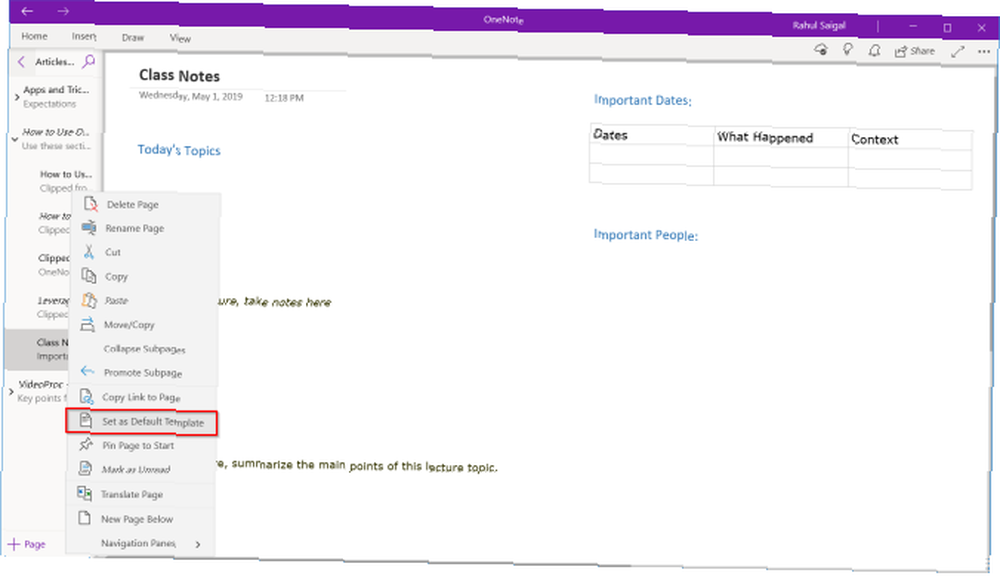
Varsayılan şablonu kaldırmak için, bölüme sağ tıklayın ve Varsayılan Şablonu Kaldır. Bu özelliği henüz göremiyorsanız, aç Deneysel Önizleme En son güncellemeleri almak için Ayarlar'da veya Insider sürümüne katılın. OneNote 2016'dan Windows 10 için OneNote 2016'dan OneNote'a Geçmelisiniz Neden OneNote 2016'dan Windows 10 için OneNote 2016'dan OneNote'a Geçmelisiniz OneNote 2016 aşamalı olarak bırakılıyor. OneNote 2016'ya neler olduğunu açıklayacağız ve size Windows 10 için OneNote'a geçmenin harika faydalarını göstereceğiz.. .
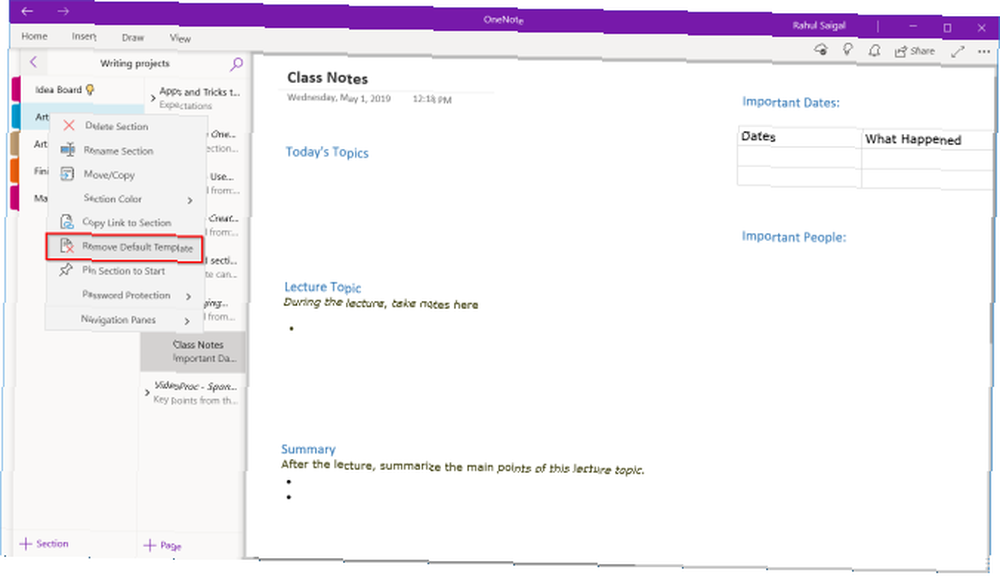
OneNote Şablonlarını Nereden İndirmeli?
Şablonların oluşturulması zaman alır ve yatırıma değer olup olmadıklarını merak etmek kolaydır. Bana göre, zaman ayırmaya değer. Önemli bilgilerinizi bırakmayı asla unutmazsınız ve ayrıca tutarlı bir görünüm garanti edersiniz. Bu makalede açıklanan hedeflerin, en iyi uygulamaların ve ipuçlarının farkında olun.
Sıfırdan bir şablon geliştirmek, yapı ve iş akışı ayarlarını gerektirir. Gereksinimlerinize uygun olabilir veya olmayabilir. Zaman kazanmanıza ve ilham almanıza yardımcı olmak için, işte size farklı projelerde kullanım için OneNote şablonlarını indirmeniz için en iyi siteler: Microsoft OneNote Şablonlarını İndiren En İyi 6 Site Microsoft OneNote Şablonlarını İndiren En İyi 6 Site Bir Microsoft OneNote şablonu organize etmenize yardımcı olabilir senin hayatın. Bu hazır OneNote şablonlarını bu web sitelerinden alın. .











